在日常使用过程中,很多人会遇到移动硬盘插入电脑后无法显示的问题。这种情况可能由接口问题、驱动异常、磁盘未分配盘符等原因引起。本文将详细介绍几种常见的解决方法,帮助玩家们快速恢复移动硬盘的正常使用。

移动硬盘插入电脑后无任何反应,可能是接口接触不良或供电不足导致电脑无法识别移动硬盘。
1. 检查移动硬盘的USB接口是否松动或损坏。
2. 更换另一根数据线尝试连接。
3. 尝试插到电脑主机后方的USB接口,避免前置接口电压不足。
4. 更换另一台电脑测试移动硬盘是否能被识别。
5. 确保使用的是原装数据线或高质量数据线,以保证供电稳定。

移动硬盘虽未在“此电脑”显示,但在“磁盘管理”中可以看到未分配的磁盘,说明系统识别了硬件但未分配盘符。
1. 按【Win+X】组合键,选择“磁盘管理”。
2. 查看是否有“未分配”的磁盘显示。
3. 如果有,右键点击该磁盘区域,选择“新建简单卷”。
4. 按照向导设置卷大小,分配盘符并格式化。
5. 完成后刷新“此电脑”页面,查看是否已显示。
由于驱动程序损坏或未正确安装,移动硬盘在插入电脑后无法被系统识别,无法正常显示。推荐使用“驱动人生”自动检测并更新硬盘相关驱动,它能快速识别缺失或损坏的驱动,适合不熟悉手动更新操作的用户。
1. 点击上方下载按钮安装打开“驱动人生”切换到-驱动管理栏目,点击立即扫描选项;

2. 如果发现驱动有问题,点击“立即修复”,软件会自动下载安装最适合的驱动程序,确保电脑稳定运行。

3. 修复完成后再次扫描便可发现这时的驱动已经最新。
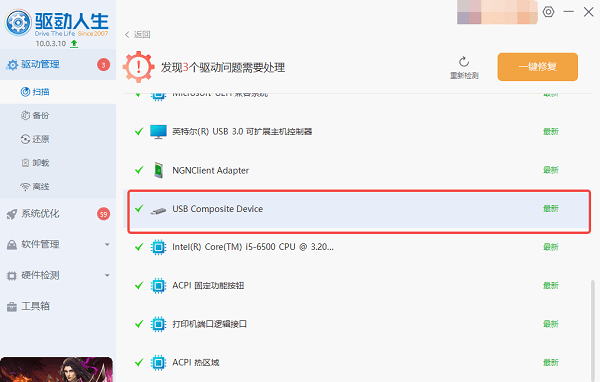
某些情况下,电脑的电源管理设置可能会限制USB设备的供电,导致移动硬盘无法正常显示或掉线。
1. 打开“控制面板”,进入“电源选项”。
2. 点击“更改计划设置”,选择“更改高级电源设置”。
3. 找到“USB设置”中的“USB选择性暂停设置”。
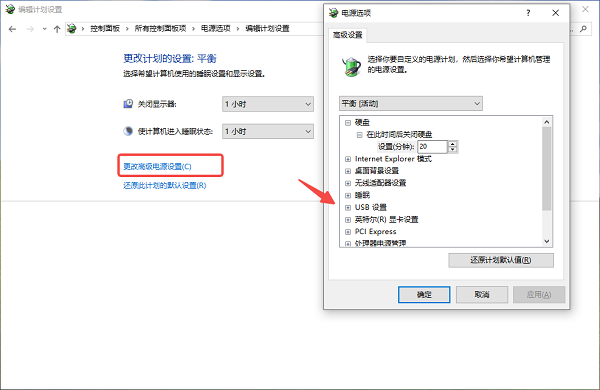
4. 将该项设置为“已禁用”。
5. 保存更改,重新插拔移动硬盘查看是否识别。
移动硬盘可能被分配了与现有设备重复的盘符,导致系统无法正常显示该设备。
1. 在“磁盘管理”中找到移动硬盘。
2. 右键点击该磁盘,选择“更改驱动器号和路径”。
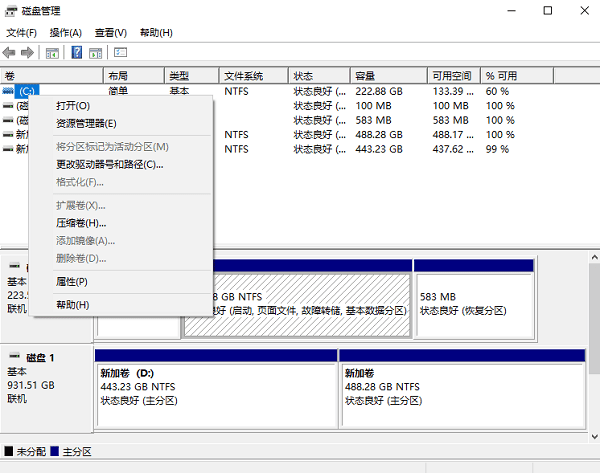
3. 点击“更改”,选择一个未被占用的盘符。
4. 确认并应用更改。
5. 查看“此电脑”中是否已显示硬盘。
部分安全软件或防火墙出于安全策略,可能会阻止未知USB设备的识别,导致移动硬盘无法显示。
1. 暂时关闭电脑上的安全软件或防火墙。
2. 重新插入移动硬盘尝试识别。
3. 如成功显示,需在安全软件中设置“设备信任”或白名单。
4. 完成设置后,重新启用安全软件。
遇到这种情况时,建议按文中方法逐步排查解决,尤其是针对驱动问题,使用“驱动人生”可以更加高效地自动检测并修复硬盘相关驱动,省去繁琐的手动操作。如果经过多种方法仍无法识别,建议及时备份重要数据并寻求专业技术支持,避免数据丢失。